Sådan opretter du en skabelon i Visio 2010
Ligesom Office Suite-applikationer leveres Visio 2010 med en mulighed for at redigere og redesigne dokumentskabelonen, så brugerne nemt kan oprette diagrammer på samme dokumentstil. Hvis du arbejder på et projekt, der indeholder flere Visio-tegninger og diagrammer, bliver det ret kedeligt at manuelt indstille skabelonen, inden du begynder at arbejde på et nyt Visio-diagram. For at opretholde ensartethed på tværs af alle diagrammer er det bedre at oprette en Visio-skabelon, der indeholder overskrift, sidefodsbaggrunde, design, stilarter og vandmærke osv., som til sidst sparer dig den tid, du ville have brugt på at oprette Visio-dokumenter med samme stil og design igen og igen til hvert diagram. I dette indlæg vil vi bruge Visio indbygget skabelonindstilling til at oprette en skabelon til et specifikt projekt. Det vil hjælpe os med at skabe en dokument stil, der kan bruges til opbygning af diagrammer med lignende indstillinger.
Start Visio 2010 og vælg en diagramkategori fra venstre side og klik på Opret. Her kan du vælge den diagramkategori, der bedst passer til dit behov. Hvis du for eksempel opretter et tilstandsdiagram, skal du vælge UML-kategori. Dette vil ikke kun lade dig nemt bruge de relaterede diagramværktøjer, men også hjælpe dig med at finpusse skabelonen i henhold til den valgte diagramkategori.

Diagram stencil vises på venstre side. I hoveddiagramvinduet opretter vi overskrift / dokumenttitel og anvender andre stilarter. Gå over til fanen Design og fra listen Baggrundsbilleder, vælg en passende baggrund.
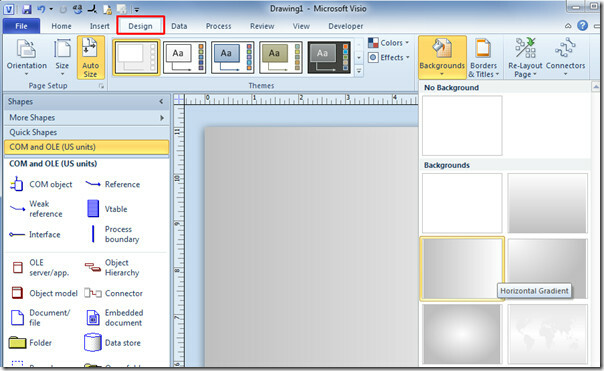
Giv det nu en generisk titel, der kan anvendes på alle diagrammer. Fra en grænse og titler skal du vælge en passende titeloverskrift.
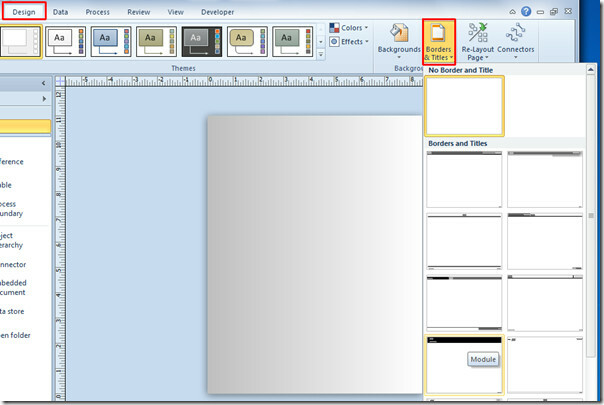
Gå til VBackground-1-vinduet (fra bunden af Visio-hoveddiagramvinduet) og rediger titlen.
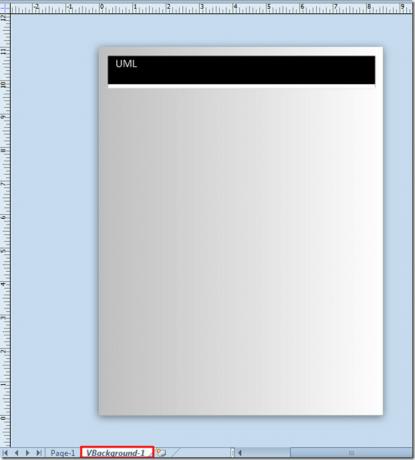
For at indstille et standarddesign til skabelonen, skal du navigere til fanen Design og i gruppen Sideopsætning, under Størrelsesindstillinger, skal du vælge en standard sidestørrelse.
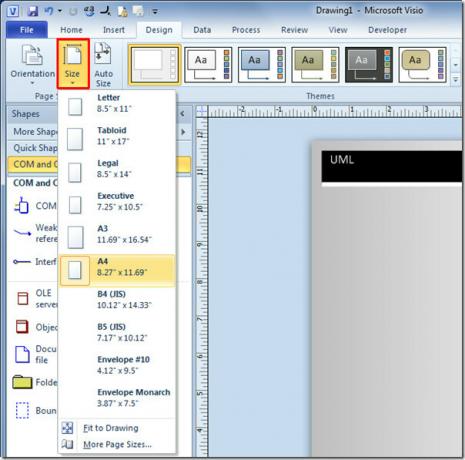
Fra gruppen Temaer kan du vælge et tema, du vil bruge på alle diagrammer. Fra standard- og farveliste skal du vælge standardindstillinger for skabelon.
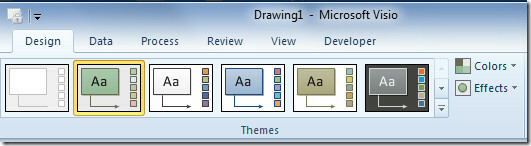
Når du først har konfigureret ønsket stil, layout og design. Klik på Gem som i menuen Filer.
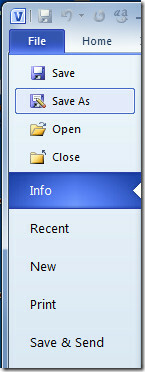
Fra Gem som typeindstillinger skal du vælge Skabelon.
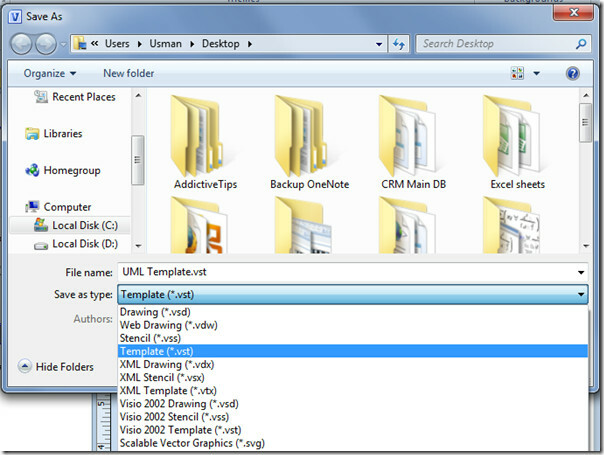
Klik på Gem for at gemme Visio-dokumentet som en skabelon.
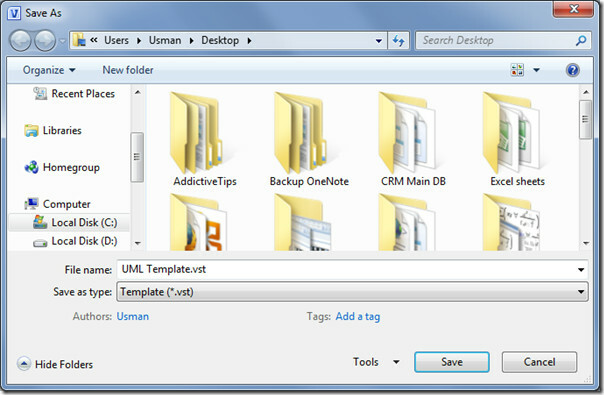
Når du opretter diagrammer, skal du åbne den gemte skabelon i stedet for at skabe et nyt Visio-diagram. Bekræft den indstilling, du har gemt tidligere i skabelon som sidestørrelse, header, baggrund osv
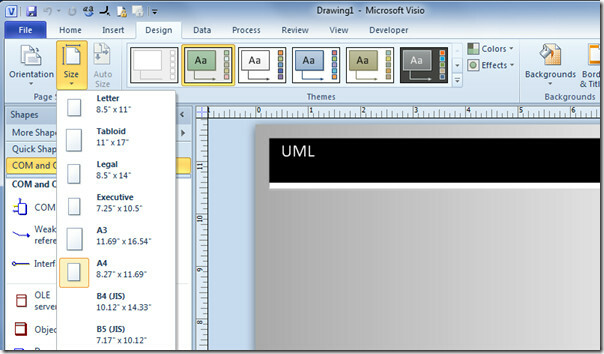
Du kan også tjekke tidligere gennemgåede guider på Sådan aktiveres søgefeltet i Visio 2010 & Sådan fjernes Personlig information Fra Visio 2010-diagram.
Søge
Seneste Indlæg
Microsoft Excel 2010-kolonner
Microsoft Excel er det mest fremtrædende og mest anvendte regnearks...
Importer din MS Office-ordbog til en anden pc eller ny installation
At skifte til en ny pc er en skræmmende opgave, der betyder, at du ...
Tilpas, hvilke typer ændringer der spores i MS Word 2013
Da jeg lærte om funktionen Sporændringer i MS Word, følte jeg, at j...



